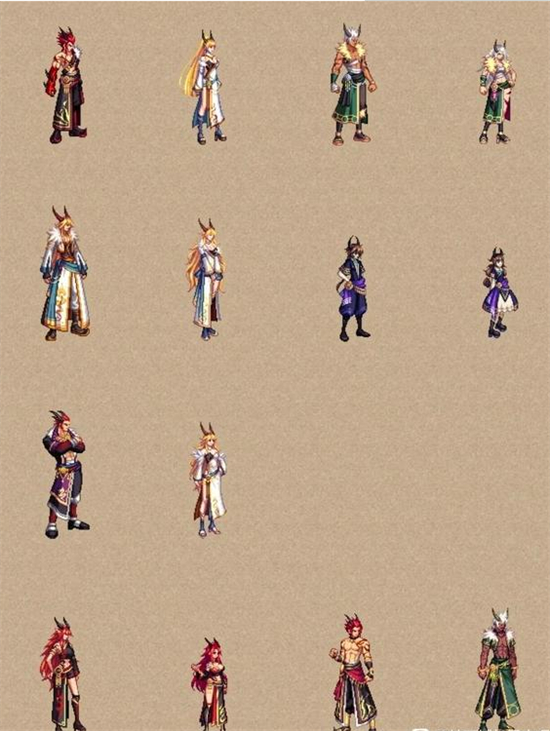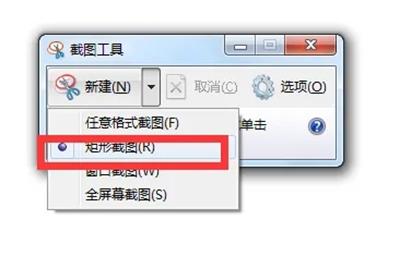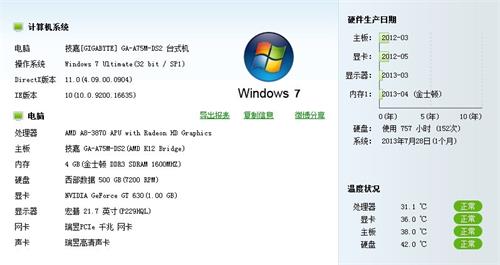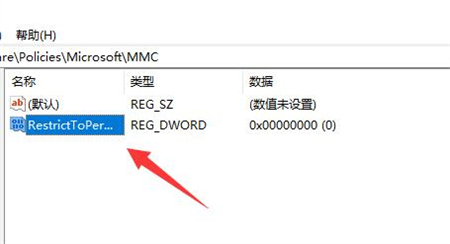Win11系统怎么查看系统激活状态 Win11系统查看系统激活状态方法
Win11系统怎么查看系统激活状态,随着微软win11系统推送到了beta渠道很多小伙伴都开始逐渐使用win11系统了,进入win11系统之后第一件事就是激活系统,而且查看系统激活状态也是非常简单的,设置中找到系统页面就能够看到目前电脑的激活状态了,下面小编会详细的告诉大家Win11系统查看系统激活状态方法。
大地系统win11标准版系统下载地址:点击下载

Win11系统查看系统激活状态方法
要在 Windows 10 上检查产品激活,请转到开始-设置-更新和安全-激活。
在设置中查找 Windows 11 激活状态
确定您的 Windows 11 版本是否已激活的步骤与 Windows 10 不同。要开始使用,请打开“开始”并单击“设置”。
或者,您可以使用键盘快捷键 Windows 键 + I直接打开“设置”页面。无论您以何种方式打开它,请从主设置页面右侧的选项列表中单击系统。然后,向下滚动左侧的选项并单击激活“激活、状态、订阅、产品密钥”。
接下来,在“激活”页面上,您将看到“激活状态”选项。您应该从那里查看它是否已激活。例如,在框的左侧,您可以看到此副本处于活动状态。
有关激活的更多详细信息,请单击激活状态下拉菜单。在那里你会看到更多的细节。例如,我的副本使用链接到我的帐户的数字许可证激活。
使用命令提示符查找 Windows 11 激活状态
虽然单击“设置”菜单很简单,但您可能更喜欢通过命令行进行操作。如果是这样,请按键盘上的 Windows 键并键入: cmd并启动命令提示符。
当它打开时,输入以下代码并按Enter 键:
slmgr /xpr
这将打开一个小的 Windows Host 窗口,显示机器是否已激活。在这个例子中,你可以看到我的很好。单击“确定”关闭它,然后在完成后关闭命令提示符。